Tìm hiểu cách chuyển văn bản từ file pdf sang word một cách dễ dàng và hiệu quả. Đọc bài viết để biết các phương pháp chuyển đổi và công cụ hữu ích!
Bạn đang cần chuyển đổi văn bản từ file PDF sang Word một cách hiệu quả và dễ dàng? Trong công việc và học tập, việc chuyển đổi giữa các định dạng này là điều phổ biến. Với những phương pháp và công cụ phù hợp, bạn có thể tiết kiệm thời gian và công sức. Trong bài viết này, chúng ta sẽ tìm hiểu về cách chuyển đổi văn bản từ file PDF sang Word một cách nhanh chóng và dễ dàng.
Cách chuyển văn bản từ file PDF sang Word bằng phần mềm
Chuyển đổi văn bản từ file PDF sang Word bằng phần mềm là một phương pháp phổ biến và tiện lợDưới đây là một số phần mềm phổ biến để bạn có thể sử dụng:
1. Adobe Acrobat
-
Adobe Acrobat được coi là một trong những phần mềm hàng đầu để chuyển đổi văn bản từ PDF sang Word.
-
Để chuyển đổi, bạn chỉ cần mở file PDF trong Adobe Acrobat, sau đó chọn “File” và chọn “Save As Other” để lưu file dưới định dạng Word.
-
Adobe Acrobat cung cấp nhiều tùy chọn chuyển đổi và giữ nguyên định dạng văn bản, hình ảnh và bảng trong quá trình chuyển đổ
2. Nitro Pro
-
Nitro Pro là một phần mềm mạnh mẽ và dễ sử dụng để chuyển đổi văn bản từ PDF sang Word.
-
Bạn có thể kéo và thả các file PDF vào giao diện của Nitro Pro, sau đó chọn “Convert” và chọn định dạng Word để tiến hành chuyển đổ- Nitro Pro cũng cho phép bạn chỉnh sửa và tùy chỉnh file Word sau khi chuyển đổ
3. SmallPDF
-
SmallPDF là một công cụ trực tuyến miễn phí giúp bạn chuyển đổi văn bản từ file PDF sang Word một cách nhanh chóng.
-
Bạn chỉ cần truy cập trang web của SmallPDF, kéo và thả file PDF vào giao diện, sau đó chờ đợi quá trình chuyển đổi hoàn tất.
-
SmallPDF cũng cung cấp các tùy chọn bổ sung như chuyển đổi sang các định dạng khác như Excel và PowerPoint.
Với các phần mềm trên, bạn có thể dễ dàng chuyển đổi văn bản từ file PDF sang Word một cách chính xác và tiện lợTuy nhiên, nếu bạn không muốn cài đặt phần mềm hoặc tìm kiếm phương pháp khác, chúng ta có thể sử dụng các công cụ chuyển đổi trực tuyến.
Cách chuyển văn bản từ file PDF sang Word trực tuyến
Có nhiều công cụ trực tuyến miễn phí giúp bạn chuyển đổi văn bản từ file PDF sang Word một cách dễ dàng. Dưới đây là một số công cụ phổ biến:
1. SmallPDF
- SmallPDF không chỉ là một phần mềm, mà còn cung cấp dịch vụ chuyển đổi trực tuyến.
- Bạn chỉ cần truy cập trang web của SmallPDF, tìm và chọn tùy chọn “PDF to Word”, sau đó kéo và thả file PDF cần chuyển đổi vào giao diện.
- SmallPDF sẽ tự động chuyển đổi và tải xuống file Word sau khi quá trình hoàn tất.
2. PDF2Go
-
PDF2Go là một công cụ chuyển đổi trực tuyến miễn phí cho phép bạn chuyển đổi văn bản từ file PDF sang Word.
-
Để sử dụng, bạn chỉ cần truy cập trang web của PDF2Go, chọn tùy chọn “PDF to Word” và tải lên file PDF cần chuyển đổ- PDF2Go cung cấp khả năng tùy chỉnh và tải xuống file Word sau khi chuyển đổ
3. PDF Candy
-
PDF Candy là một trong những công cụ trực tuyến phổ biến để chuyển đổi văn bản từ PDF sang Word.
-
Đơn giản và dễ sử dụng, bạn chỉ cần truy cập trang web của PDF Candy, chọn “PDF to Word” và tải lên file PDF muốn chuyển đổ- Sau khi quá trình chuyển đổi hoàn tất, bạn có thể tải xuống file Word và tiếp tục chỉnh sửa nếu cần thiết.
Cách chuyển văn bản từ file PDF sang Word bằng Google Docs
Google Docs cung cấp một tính năng chuyển đổi văn bản từ file PDF sang Word một cách dễ dàng. Dưới đây là cách sử dụng tính năng này:
- Đăng nhập vào tài khoản Google của bạn và truy cập Google Docs.
- Chọn “Tệp” từ thanh menu, sau đó chọn “Mở”.
- Tìm và chọn file PDF bạn muốn chuyển đổ4. Google Docs sẽ tự động mở file PDF và chuyển đổi thành Word.
- Bạn có thể tải xuống file Word hoặc tiếp tục chỉnh sửa trực tiếp trong Google Docs.
Google Docs là một công cụ tiện lợi và miễn phí để chuyển đổi văn bản từ file PDF sang Word. Tuy nhiên, nếu bạn muốn tìm hiểu thêm về các câu hỏi thường gặp và nhận được các hướng dẫn chi tiết khác, hãy đọc tiếp phần FAQ dưới đây.
FAQ về việc chuyển văn bản từ file PDF sang Word
1. Làm thế nào để chuyển đổi văn bản từ PDF sang Word miễn phí?
- Có nhiều công cụ trực tuyến miễn phí như SmallPDF, PDF2Go và PDF Candy giúp bạn chuyển đổi văn bản từ PDF sang Word một cách dễ dàng.
2. Có cách nào chuyển đổi văn bản từ PDF sang Word mà không mất định dạng?
- Các phần mềm như Adobe Acrobat và Nitro Pro cho phép bạn chuyển đổi văn bản từ PDF sang Word mà không làm mất định dạng gốc.
3. Làm thế nào để chuyển đổi văn bản từ PDF sang Word trên điện thoại di động?
- Bạn có thể sử dụng các ứng dụng di động như Adobe Acrobat Reader hoặc các công cụ trực tuyến được tối ưu cho điện thoại di động.
4. Tại sao văn bản chuyển đổi từ PDF sang Word có thể bị lỗi font chữ?
- Điều này có thể xảy ra khi font chữ trong file PDF không được nhúng hoặc không tương thích với Word. Bạn có thể thử chọn font chữ tương tự trong Word để khắc phục.
5. Có cách nào chuyển đổi nhiều file PDF sang Word cùng một lúc không?
- Các phần mềm như Adobe Acrobat và Nitro Pro cung cấp tính năng chuyển đổi hàng loạt, cho phép bạn chuyển đổi nhiều file PDF thành Word cùng một lúc.
Kết luận
Như đã thảo luận trong bài viết này, việc chuyển đổi văn bản từ file PDF sang Word không còn là vấn đề phức tạp. Bằng cách sử dụng phần mềm như Adobe Acrobat, Nitro Pro, các công cụ trực tuyến như SmallPDF, PDF2Go, hoặc tính năng có sẵn trên Google Docs, bạn có thể chuyển đổi văn bản một cách nhanh chóng và dễ dàng.
Hãy nhớ rằng việc lựa chọn phương pháp phù hợp phụ thuộc vào nhu cầu và yêu cầu của bạn. Đối với các đánh giá chi tiết về các phần mềm và công cụ chuyển đổi khác, hãy truy cập Nào Tốt Nhất, trang review đánh giá sản phẩm dịch vụ tốt nhất.
Nào Tốt Nhất